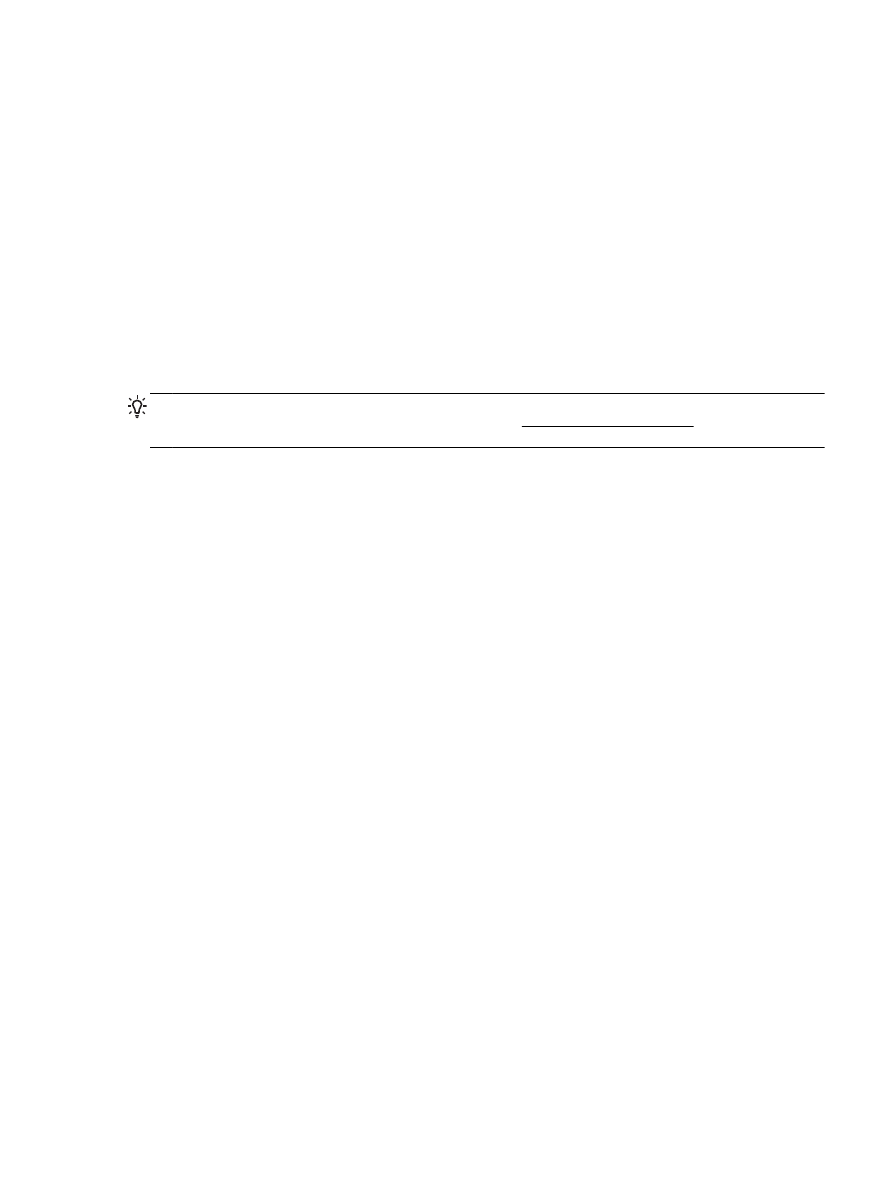
Nyomtatási problémák megoldása
TIPP: (Windows) A nyomtató diagnosztizálásához, illetve a nyomtatás, a lapolvasás vagy a
másolási problémák automatikus javításához futtassa a HP Print and Scan Doctor. Az alkalmazás
csak bizonyos nyelveken érhető el.
A nyomtató nem válaszol (semmit sem nyomtat)
●
Nyomtatási feladatok ragadtak be a nyomtatási sorba
Nyissa meg a nyomtatási sort, törölje az összes dokumentumot, majd indítsa újra a
számítógépet. A számítógép újraindítása után próbálja meg ismét a nyomtatást. További
információért olvassa el az operációs rendszer súgóját.
●
Ellenőrizze a HP szoftver telepítését
Ha nyomtatás közben kikapcsolja a nyomtatót, a számítógép képernyőjén figyelmeztető üzenet
jelenik meg; ellenkező esetben lehetséges, hogy a nyomtatóhoz mellékelt HP szoftver nincs
megfelelően telepítve. Ennek megoldásához teljesen távolítsa el a HP szoftvert, majd telepítse
újra.
●
Ellenőrizze a kábelcsatlakozásokat
Győződjön meg arról, hogy az USB-kábel vagy az Ethernet-kábel mindkét vége megfelelően
csatlakozik.
Ha a nyomtató hálózathoz csatlakozik, ellenőrizze a következőket:
◦
Ellenőrizze a nyomtató hátulján, a tápcsatlakozó fölött található Kapcsolat jelzőfényt.
◦
Ellenőrizze, hogy nem telefonkábel használatával próbál-e csatlakozni a nyomtatóhoz.
●
Ellenőrizze a nyomtató vezeték nélküli kapcsolatát
Ha a nyomtató vezeték nélküli kapcsolaton keresztül csatlakozik a hálózatra, ellenőrizze, hogy a
vezeték nélküli kapcsolat kék jelzőfénye világít, és nem villog. A jelzőfény villogása a nyomtató
és a hálózat közötti kapcsolódási problémát jelez. Kinyomtathat egy vezeték nélküli
tesztjelentést, amely segít a problémák diagnosztizálásában.
●
A számítógépen telepített tűzfalszoftverek ellenőrzése
A személyes szoftveres tűzfal olyan biztonsági program, amely a számítógépet a behatolásokkal
szemben védi. A tűzfal azonban akadályozhatja a számítógép és a nyomtató közötti
kommunikációt. Ha probléma van a nyomtatóval való kommunikációban, próbálja ideiglenesen
HUWW
Nyomtatási problémák megoldása 97
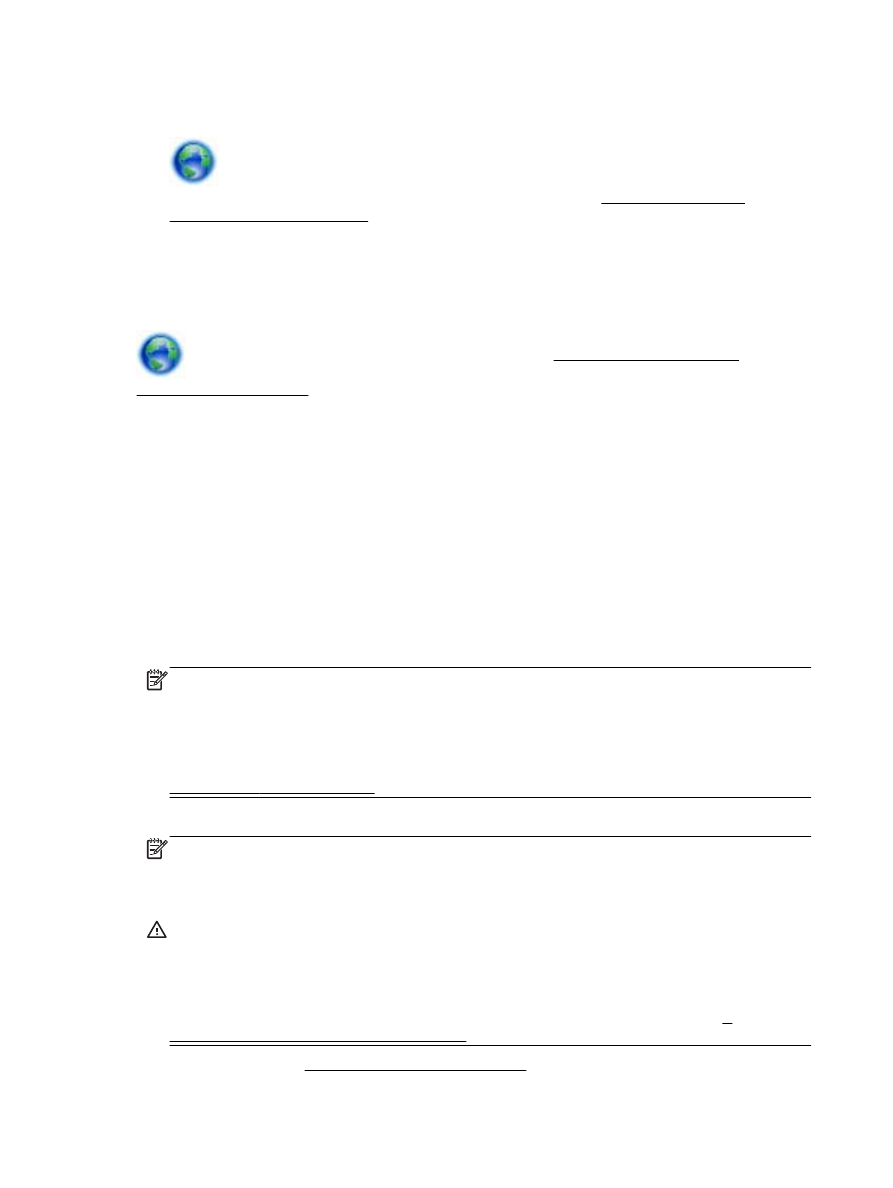
leállítani a tűzfal működését. Ha a probléma továbbra is fennáll, nem a tűzfal a kommunikációs
probléma oka. Engedélyezze újra a tűzfalat.
Ez a hibaelhárító segíthet a nyomtató hálózatra való csatlakoztatásában abban az
esetben, ha egy tűzfal vagy a vírusvédelem okozza a problémát. Kattintson ide további
információk online eléréséhez. Előfordulhat, hogy ez a webhely jelenleg nem érhető el minden
nyelven.
●
A számítógép és a nyomtató újraindítása
Ha a nyomtató továbbra sem válaszol, kapcsolja ki a nyomtatót és a számítógépet, majd
kapcsolja be őket újra.
Ha a fenti módszerekkel nem orvosolható a probléma, kattintson ide további online
hibaelhárítási segítségért.
Valami hiányzik vagy rosszul jelenik meg a nyomaton
●
Próbálkozzon A nyomtatás minősége nem elfogadható című részben ismertetett megoldásokkal.
●
Vizsgálja meg a nyomtató helyét és az USB-kábel hosszát
Az erős elektromágneses mezők (például az USB-kábelek keltette mezők) néha enyhén
torzíthatják a nyomatokat. Helyezze távolabb a nyomtatót az elektromágneses mezők forrásától.
Ajánlott a 3 méternél rövidebb USB-kábelek használata az elektromágneses mezők hatásának
csökkentése érdekében.
A nyomtatás minősége nem elfogadható
1.
Kizárólag eredeti HP tintapatront használjon. Ezek HP nyomtatókhoz készültek és ilyeneken
tesztelték őket, hogy egyszerűen elérhető minőségi nyomtatást biztosítsanak.
MEGJEGYZÉS: A HP nem tudja szavatolni a nem HP termékek minőségét és
megbízhatóságát. Nem HP tartozék használata miatti szervizre vagy javításra a jótállás nem
terjed ki.
Ha abban a hiszemben járt el, hogy eredeti HP tintapatront vásárolt, keresse fel a következő
címet:
www.hp.com/go/anticounterfeit
2.
Ellenőrizze a tintaszinteket. Elképzelhető, hogy nincs elegendő tinta a patronban.
MEGJEGYZÉS: A tintaszinttel kapcsolatos riasztások és jelzések csak becsült adatokon
alapulnak. Ha alacsony tintaszintre figyelmeztető riasztást kap, a nyomtatás zavartalan
folytatásához érdemes előkészíteni egy cserepatront. Nem kell cserélnie a nyomtatópatront,
amíg a nyomtatási minőség elfogadhatatlanná nem válik.
VIGYÁZAT! Bár a nyomtatón kívül hagyott tintapatronok nem sérülnek, a nyomtatófejbe mindig
az összes patront be kell helyezni, miután a nyomtatót üzembe helyezte és használta. Ha egy
vagy több patronnyílást hosszabb ideig üresen hagy, az a nyomtatási minőséggel kapcsolatos
problémákhoz vezethet, és károsíthatja a nyomtatófejet. Ha a közelmúltban egy patront
hosszabb ideig a nyomtatón kívül hagyott, vagy nemrég papírelakadás történt, és gyenge
nyomtatási minőséget tapasztal, tisztítsa meg a nyomtatófejet. További információ: A
tintapatronok és a nyomtatófej karbantartása.
További információ: A becsült tintaszintek ellenőrzése.
98 10. fejezet Megoldás keresése
HUWW
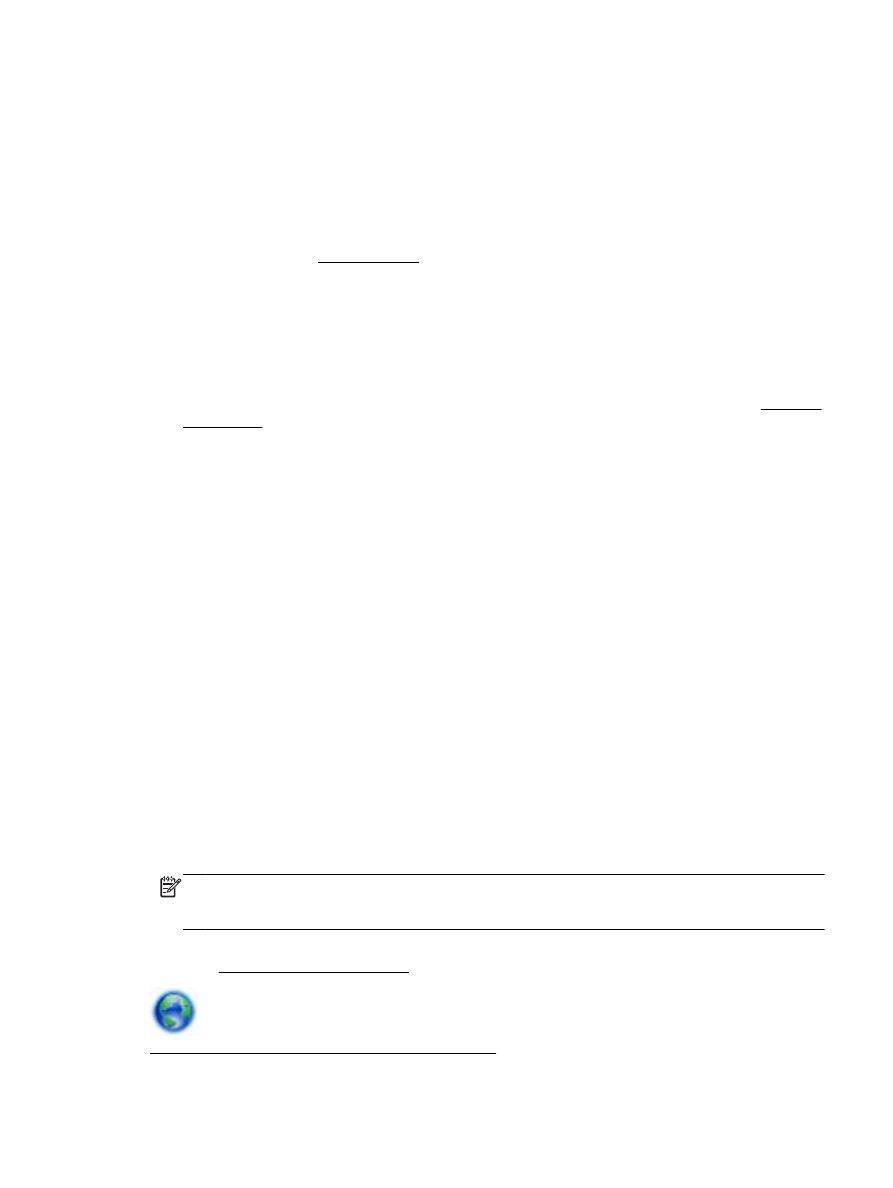
3.
Ellenőrizze az adagolótálcába betöltött papírt. Győződjön meg arról, hogy a papír helyesen van
betöltve, és nem gyűrött vagy túl vastag.
●
A papírt a nyomtatandó oldalával lefelé töltse be. Például ha fényes papírra szeretne
nyomtatni, akkor a papírt a fényes felével lefelé helyezze a készülékbe.
●
Ellenőrizze, hogy a papír simán fekszik-e az adagolótálcában, és nem gyűrött-e. Ha a papír
túl közel van a nyomtatófejhez nyomtatás közben, a tinta elkenődhet a papíron. Ez akkor
történhet meg, ha a papír gyűrött vagy nagyon vastag, például egy levélboríték.
További információ: Papír betöltése.
4.
Ellenőrizze a papírtípust.
A HP azt javasolja, hogy a nyomtató számára megfelelő HP papírt vagy egyéb ColorLok
technológiával készült, megfelelő típusú papírt használjon. Minden ColorLok emblémával ellátott
papírtípus esetében külön tesztek garantálják, hogy azok megfelelnek a megbízhatósággal és a
nyomtatási minőséggel szemben támasztott magas követelményeknek, és hogy a velük
létrehozott nyomatok ragyogóak, élénk színűek, a fekete szín mélyebb, valamint a nyomat
gyorsabban szárad, mint a hagyományos, sima papírok esetében. További információ: Útmutató
a papírokról.
Mindig ellenőrizze, hogy a nyomtatáshoz használt papír simán fekszik-e. A lehető legjobb
minőség elérése érdekében képek nyomtatása esetén használjon HP speciális fotópapírt.
A különleges papírokat eredeti csomagolásukban vagy visszazárható műanyag tasakban tárolja,
lapos és vízszintes felületen, száraz, hűvös helyen. Nyomtatáskor lehetőleg csak annyi papírt
vegyen elő, amennyit azonnal fel fog használni. A nyomtatás végeztével a maradék papírt tegye
vissza a műanyag tasakba. Ez megakadályozza, hogy a fotópapír meggyűrődjön.
5.
A Tulajdonságok párbeszédpanelt megnyitó gombra kattintva ellenőrizze a nyomtatási
beállításokat. (Az alkalmazástól függően ez a gomb lehet a Tulajdonságok, a Beállítások, a
Nyomtatóbeállítások, a Nyomtató tulajdonságai vagy a Nyomtató.)
●
Tekintse meg a nyomtatási beállításokat a nyomtató illesztőprogramjában annak
ellenőrzéséhez, hogy a színbeállítások helytelenül vannak-e megadva.
Ellenőrizze például, hogy a dokumentum szürkeárnyalatos nyomtatásra van-e beállítva.
Illetve a színek megjelenítésének a megváltoztatásához ellenőrizze, hogy a speciális
színbeállítások, mint a telítettség, fényerő vagy színmélység, be vannak-e állítva.
●
Ellenőrizze a nyomtatási minőség beállításait, és győződjön meg arról, hogy azok
megfelelnek a nyomtatóba betöltött papírtípusnak.
Lehetséges, hogy alacsonyabb nyomtatási minőségbeállítást kell választania, amennyiben
a színek összecsúsznak. Egyéb esetben válasszon magasabb minőségbeállítást, ha jó
minőségű fényképeket nyomtat, majd győződjön meg arról, hogy fotópapír, például HP
speciális fotópapír van az adagolótálcában.
MEGJEGYZÉS: Egyes számítógép-képernyőkön a színek másként jelennek meg, mint
papíron nyomtatva. Ebben az esetben nem áll fenn a terméket, a nyomtatási beállításokat vagy
a nyomtatópatronokat érintő probléma. Nincs szükség további hibaelhárításra.
6.
Nyomtatási minőségjelentés nyomtatása és kiértékelése. A jelentés nyomtatásával kapcsolatban
lásd: Minőségjelentés nyomtatása.
Ez a dokumentum segít a nyomtatási minőséggel kapcsolatos problémák megoldásában.
Kattintson ide további információk online eléréséhez. Előfordulhat, hogy ez a webhely jelenleg nem
érhető el minden nyelven.
HUWW
Nyomtatási problémák megoldása 99